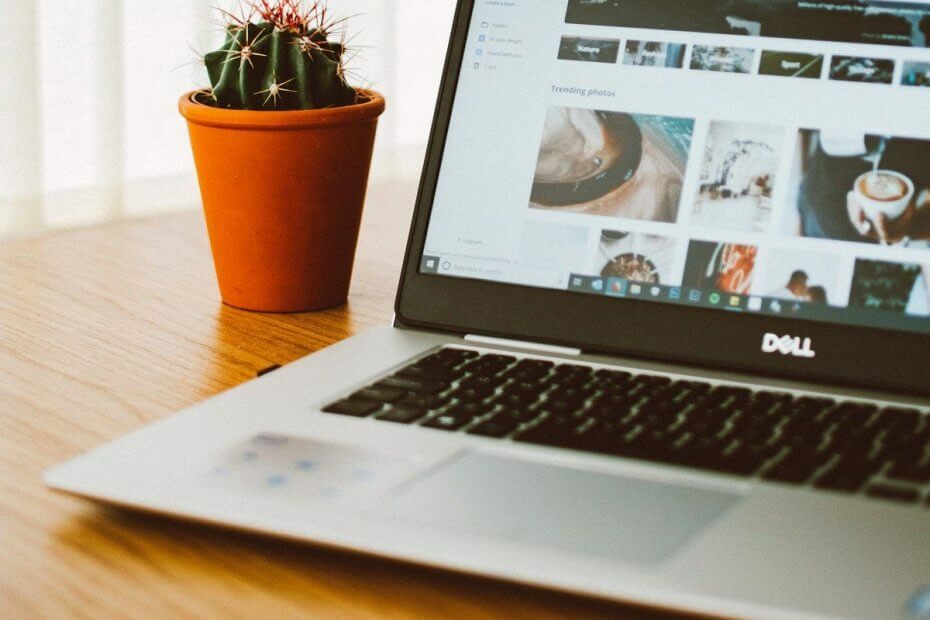
Perangkat lunak ini akan menjaga driver Anda tetap aktif dan berjalan, sehingga menjaga Anda tetap aman dari kesalahan umum komputer dan kegagalan perangkat keras. Periksa semua driver Anda sekarang dalam 3 langkah mudah:
- Unduh DriverFix (file unduhan terverifikasi).
- Klik Mulai Pindai untuk menemukan semua driver yang bermasalah.
- Klik Perbarui Driver untuk mendapatkan versi baru dan menghindari kegagalan fungsi sistem.
- DriverFix telah diunduh oleh 0 pembaca bulan ini.
Beberapa pengguna telah melaporkan masalah saat menyiapkan gambar Windows 10 untuk menjalankan Sysprep. Mencoba mematikan mesin, Windows 10 me-reboot sendiri alih-alih mematikan.
Di lain Komunitas Microsoft laporan, pengguna mengatakan bahwa mereka terjebak dengan layar mematikan dan komputer gagal melakukan apa pun:
Saya mencoba membuat template Server 2016 di Hyper-V. Saya menginstal OS, menambalnya, dll dan kemudian menjalankan Sysprep. Saya memilih Generalize dan OOBE dan Shutdown. Itu berjalan sebentar dan kemudian bot ke layar biru polos yang mengatakan "Mematikan". Tidak ada bola berputar atau apa pun yang membuatnya terlihat seperti melakukan apa saja dan sudah duduk di sana selama satu jam.
Jika Anda juga bermasalah dengan kesalahan ini, berikut adalah beberapa tips pemecahan masalah untuk membantu Anda menyelesaikan masalah shutdown Windows 10 Sysprep.
Apa yang dapat saya lakukan jika Sysprep tidak dimatikan?
1. Gunakan file template yang ada
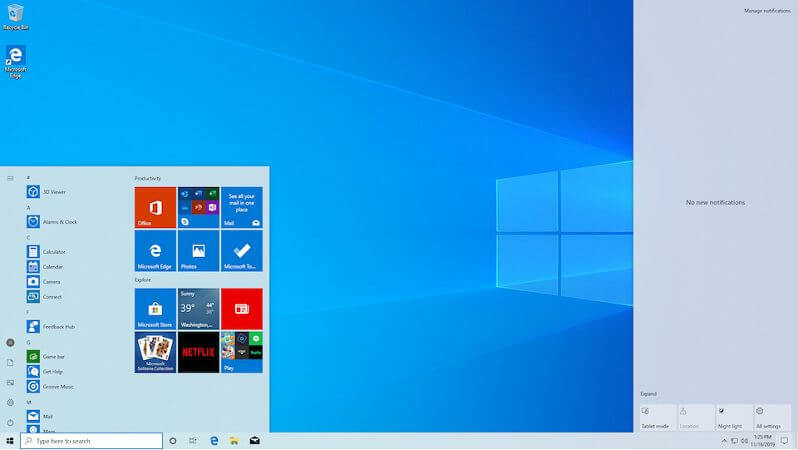
- Jika bukan Layar Biru Kematian kesalahan, tetapi Anda terjebak di layar Mematikan, Anda dapat mencoba menggunakan file template yang ada dari lokasi berbeda untuk memperbaiki masalah.
- Salin file template yang sudah di-sysprepped dari lokasi lain dan gunakan di sini.
- Beberapa pengguna telah melaporkan bahwa menggunakan file yang sudah sysprepped telah membantu mereka mengatasi kesalahan.
- Meskipun ini mungkin bukan perbaikan permanen, ini dapat membantu Anda menyelesaikan masalah sampai Anda mengidentifikasi bug yang sebenarnya.
2. Gunakan pematian paksa
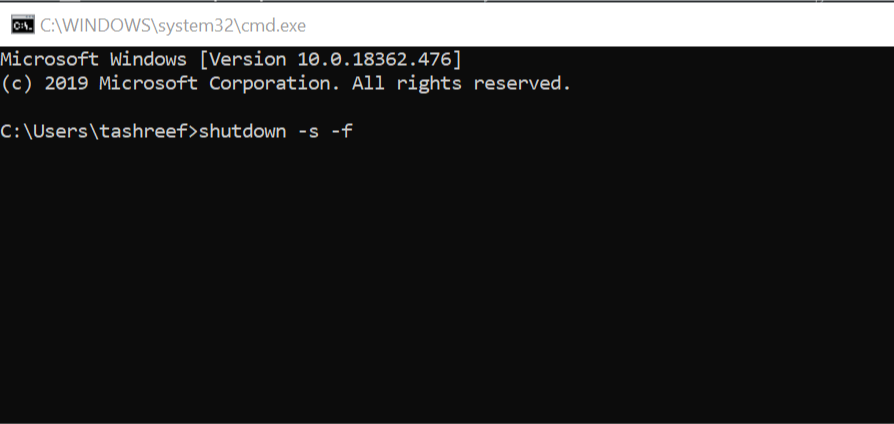
- tekan Tombol Windows + R untuk membuka Jalankan.
- Tipe cmd dan klik baik untuk membuka Prompt Perintah.
- Di Command Prompt ketik perintah berikut dan tekan enter untuk mengeksekusi:
matikan -s -f - Ini akan memaksa Windows untuk mematikan sistem.
- Periksa apakah pematian paksa dapat membantu Anda memperbaiki masalah yang tidak dimatikan.
Jika Anda mengalami kesulitan mengakses Command Prompt sebagai admin, maka Anda sebaiknya melihat lebih dekat pada panduan ini.
3. Perbarui BIOS
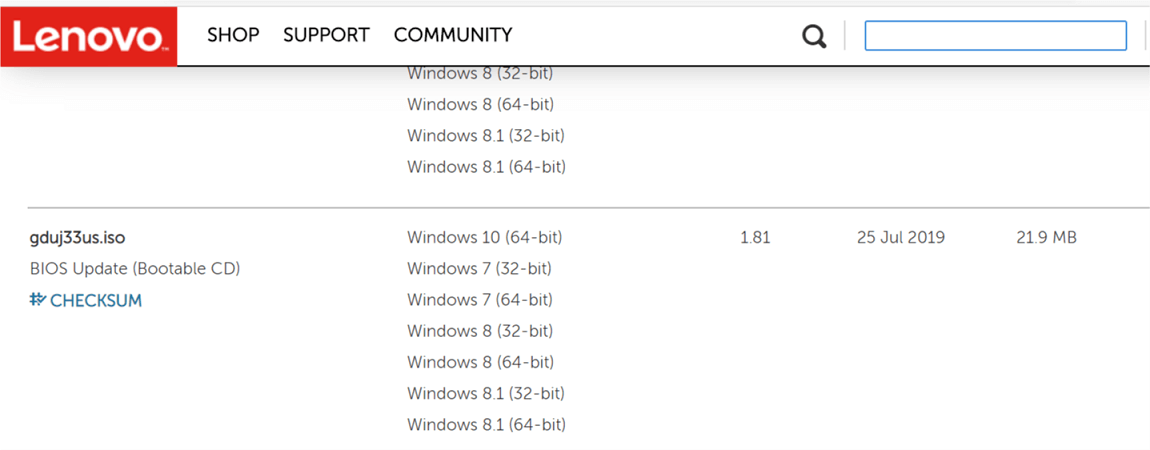
- Jika Anda memiliki laptop atau membeli komputer yang sudah jadi, lalu kunjungi situs web produsen komputer dan pilih komputer Anda.
- Sekarang, lihat halaman unduhannya.
- Jika pembaruan tertunda untuk Anda papan utama, maka itu harus terdaftar di halaman unduhan.
- Unduh versi terbaru dari BIOS.
- File BIOS biasanya dilengkapi dengan file readme.txt dengan instruksi di cara memperbarui BIOS.
- Metode termudah untuk memperbarui BIOS adalah dengan menggunakan drive USB yang dapat di-boot dengan bantuan alat flashing.
- Nyalakan ulang komputer setelah berhasil memperbarui BIOS dan periksa apakah ada perbaikan.
Saat memperbarui BIOS, disarankan untuk menggunakan menu BIOS daripada alat flashing agar berhasil memperbarui BIOS.
Mengakses BIOS tampaknya merupakan tugas yang terlalu berat? Biarkan kami membuat segalanya lebih mudah bagi Anda dengan bantuan ini panduan luar biasa!
Masalah mematikan Windows 10 Sysprep sulit didiagnosis karena dapat terjadi karena beberapa alasan. Kami telah mencantumkan semua kemungkinan perbaikan yang dapat membantu Anda mengatasi masalah ini.
Jika Anda memiliki pertanyaan atau saran lain, jangan ragu untuk meninggalkannya di bagian komentar di bawah.
BACA JUGA:
- Di mana log Chkdsk disimpan di Windows 10?
- Apa yang harus dilakukan jika Snipping Tool membuat crash Windows 10?
- Cara mem-boot dari USB di Windows 10

